ドコモのオンラインショップの利用は、事務手数料や頭金が無料となるとてもお得な端末購入方法です。
しかし、スムーズに新端末を手にできれば何も問題ありませんが、時にドコモからの確認メールや入荷連絡がこないなどのトラブルが発生する場合があります。
そんなトラブルが生じた時の対処方法をお伝えします。
ドコモオンラインショップでの注文方法の確認

ドコモから予約確認メール・入荷連絡がこないときの対処法としては、「オンラインショップの購入履歴」で予約や購入の設定確認をすることが肝要となります。
「連絡がこない」場合の対処法を説明する前に、まずは、予約確認メールや入荷連絡が通常であればどのタイミングでくるかを確認します。
本章では、ドコモオンラインショップで端末購入する手順についてお伝えします。
ドコモオンラインショップで端末購入する場合、在庫の状況に応じて注文方法が異なります。
在庫状況は、iPhone、Androidスマホともに、ドコモオンラインショップの個別商品ページで確認できます。
例としては、下記の画像の通りです。
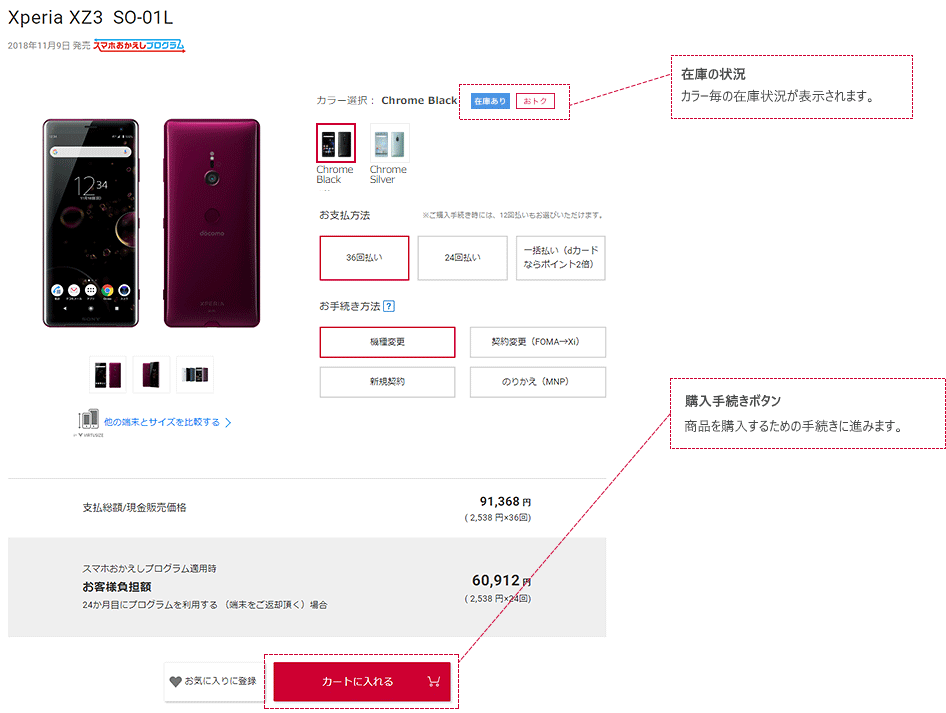
画像引用元:ドコモオンラインショップ 入荷予定に関する注意事項
在庫状況は下記の4通りに場合分けされます。
2024年5月ドコモのキャンペーン一覧!月額と端末の割引をまとめて紹介在庫状況の場合分け
| 在庫状況の種類と場合分け | 購入/予約 の可否 | 手続きボタン | |
|---|---|---|---|
| 在庫あり | 購入可能 | カートに入れる | |
| 在庫なし | 入荷予定あり | 予約可能 | 予約する |
| 在庫なし | 入荷予定未定 | 購入・予約不可 | 購入できません |
| 販売終了 | 購入・予約不可 | 購入できません | |
「在庫あり」の場合、「カートに入れる」ボタンが表示されて、購入手続きに進むことができます。
「在庫なし:入荷予定あり」の場合、「予約する」ボタンが表示されて、予約手続きに進むことができます。
「在庫なし:入荷予約未定」の場合、手続きボタンは「購入できません」と表示されます。
入荷の予定が無く現在予約が出来ないため、購入の手続きに進めません。入荷せず販売終了となる可能性もあります。
「販売終了」の場合、販売が終了したため、購入の手続きに進めません。
なお、発売日前に新機種をドコモオンラインショップで購入する場合も、予約手続きに進むこととなります。
ドコモオンラインショップで在庫切れの入荷状況を確認する方法在庫ありの場合のオンラインショップ手続きの流れ
ドコモオンラインショップでスマホを購入する場合に必要な情報・事前準備は下記との通りです。
事前準備する必要情報・書類
事前準備は、機種変更・新規契約・乗り換え(MNP)で異なります。
| 購入方法 | dアカウント情報 | 支払い情報 | 本人確認書類 | MNP予約番号 |
|---|---|---|---|---|
| 機種変更 | ○ | ○ | – | – |
| 新規契約 | △ | ○ | ○ | – |
| MNP | △ | ○ | ○ | ○ |
dアカウント情報はdアカウントのIDとパスワードです。
新規契約やMNPの場合、dアカウント情報は必要ありませんが、dアカウントはドコモユーザー以外も作成可能です。
ドコモの契約が無くとも、あらかじめdアカウントを作成しておけば、購入時に個人情報を入力する手間が省けます。
また、後述しますが、ドコモオンラインショップで在庫がない端末や、発売日前の端末を予約する場合は、dアカウントが必須となります。
支払い情報は、契約者本人名義のクレジットカードか特定の金融機関の口座です。
本人確認書類は、契約者の名前、生年月日、現住所が確認できるもので、下記のいづれか1点です。
- 運転免許証
- 健康保険証※
- 個人番号カード
- 住民基本台帳カード
- 運転経歴証明書
- 在留カード(または)外国人登録証明書
※ただし、本人確認書類が「健康保険証」で支払方法に「口座振替」を選択される場合は、補助書類(公共料金領収書・住民票)が必要となります。
また、外国籍の方が分割払いを選択する際にも、別途提出書類が追加となります。
MNP予約番号は、現在契約中の携帯電話会社でMNPの予約申込みを行い、発行された10桁の番号です。
なお、ドコモオンラインショップを利用する場合は、MNP予約番号の有効期限が10日以上必要です。
購入手順
ドコモオンラインショップでの新規端末の購入手順は下記の通りです。
- 商品選択
- 商品受取方法の入力
- 料金プラン・サービスの選択
- 支払情報の入力
- 注文内容の確認
- 注文完了
- 配送
- 商品の到着
dアカウントのログインあるいは個人情報の入力ステップについて
機種変更の場合、dアカウントにログインしていなければ①の後にログイン画面が表示されます。
また、端末購入時でのdアカウントログインには、、ID/パスワード入力の他2段階認証が適用されます。
dアカウントにログインしていれば、紐づいた顧客情報に基づいて自動で情報が入力されるため、そのままスムーズに②の商品受け取りの方法の選択に移行できます。
しかし、新規契約やMNPの場合は、②に移行する前に、氏名や住所などの情報を設定入力する必要があります。
本人確認書類のアップロードもこの個人情報入力のタイミングで行います。
情報入力では特に、下記の3項目をきちんと確認して下さい。
- 電話番号
- 連絡先メールアドレス
- ネットワーク暗証番号
項目①の電話番号は、「オンラインショップの購入履歴」の設定確認で必要となります。
項目②の連絡先メールアドレスは、「確認メール」となる「申し込み受付メール」や「商品発送連絡メール」の送信先となります。
項目③のネットワーク暗証番号は、My docomoを含むドコモの各種問い合わせなどに必要となる重要な番号です。
また、ドコモ回線を利用できるドコモ端末であれば、「ネットワーク暗証番号」の入力だけでIDとパスワードを入力することなくdアカウントにログイン出来ます。
上述しましたが、新規契約やMNPでもdアカウントを作成することは可能です。
その場合、機種変更同様にdアカウントにログインして手続きを行えば、登録済みの氏名・住所などの情報は自動入力されます。
dアカウントにログインするタイミングとしては、商品選択の前、あるいは、「カートに入れる」のタップ後、購入手続きに進む」を選択せずに、「ログインして購入手続きに進む」を選択して下さい。
2択の商品受け取り方法
②の商品受け取りの方法入力は、「自宅受け取り」か「ドコモショップ受け取り」の2方法を選択できます。
購入ステップでの確認・連絡メールのタイミング
⑥の注文完了した段階で、「受付番号」が画面に表示されます。
下記で述べる「お申し込み受付完了メール」にも上記「受付番号」は記載してありますが、メールが届かない等のトラブルに備えて、手続き完了画面で記録を取ることをおすすめします。
購入手続き完了後、dアカウントに登録していあるメールアドレスまたは、MNPを含む新規の場合は上記顧客情報で入力したメールアドレスへ「お申込み受付完了メール」が送信されます。
この「お申し込み受付完了メール」が、購入時における「確認メール」となります。
また、⑦の発送の段階で出荷完了次第、再び、商品発送の連絡メールが送られてきます。
端末お届けの目安は、下記の通りです。
| 購入方法 | 自宅受け取り | 店舗受け取り |
|---|---|---|
| 機種変更 | 最短2日 | 最短2日(預かり期間:10日程度) |
| MNPを含む新規契約 | 申込み完了後 10日程度 | 申込み完了後 10日程度 |
上記日程を目安に商品発送の連絡がない場合は、「連絡がこない」と捉えることができます。
予約の場合のオンラインショップ手続きの流れ
ドコモオンラインショップでの新規端末の予約手順は下記の通りです。
- 商品の決定
- dアカウントログイン
- 顧客情報登録
- 予約申込み完了のメール受信
- 予約商品入荷のメール受信
- 予約内容の確認、追加購入オプション品の選択
- 購入
上記でも触れましたが、ドコモオンラインショップで予約を行うには、dアカウントが必要となります。
新規契約やMNPでドコモオンラインショップ予約を利用する場合、予めdアカウントを作成して下さい。
予約が完了したら、「予約番号」が表示されます。必ず記録を取るようにして下さい。
下記で述べる「予約申し込み完了メール」にも上記「予約番号」は記載してありますが、メールが届かない等のトラブルに備えて、手続き完了画面で記録を取ることをおすすめします。
予約ステップでの確認・連絡メールのタイミング
④の「予約申し込み完了メール」が「予約確認メール」となります。
⑤の「予約商品入荷メール」が「入荷連絡」となります。
販売開始前の商品の予約の場合は、一部商品を除き事前購入手続き日午前10時以降から手続き開始となります。
販売前商品の予約は、販売開始日前日までに連絡がない場合、「入荷連絡がこない」と判断することができます。
⑦の購入では、上記の「購入の手続きの流れ」の通りの手順が必要となります。
購入・予約ステップでの確認・連絡メールのタイミングまとめ
ドコモオンラインショップの「確認メール」「連絡メール」がどの段階で送信されるのかをまとめると、以下の通りになります。
- 予約手続きが完了した時点で送信される「予約申し込み完了メール」
- 予約商品が入荷した時点で送信される「予約商品入荷メール」
- 購入手続きが完了した時点で送信される「お申し込み受付完了メール」
- 購入端末が出荷完了した時点で送信される「商品発送の連絡メール」
なお、各種確認メールは、再送対応されません。
確認メール・入荷連絡がない場合の対処法

そもそも、上記確認メールがない時、入荷連絡がない時は下記のような事態が想定されます。
| 確認メールがこない時 | ・登録メールが間違っている ・何がしかのエラーが起きて手続きが正常に完了しなかった(予約完了、購入完了していない) |
|---|---|
| 入荷連絡がこない時 | ・入荷予定日を間違えて認識していた ・入荷が遅れている |
登録メールが間違っている場合は、手続き自体が正常に行われていれば後に情報変更できるため、さほど問題はありません。
一方、予約や購入手続きが正常に完了していな場合は、いくら待っても連絡はきませんから、もう一度手続きをやり直す必要があります。
入荷日を間違えていた場合や、入荷が遅れている場合も手続き上は問題ありません。
しかし注意が必要なのは、予約手続にて登録メールを間違えており、入荷連絡に気がつかない場合です。
なぜなら、入荷の連絡メール受信後、7日以内に購入の手続きがされない場合、予約は自動キャンセルとなるからです。
何らかの手違いで入荷メールが届かない場合、1週間を過ぎると折角の予約が取り消させてしまいます。
そのため、ドコモオンラインで予約を行い、「予約申し込み完了メール」が届かない場合は、直ぐに下記にある様に「お申し込み履歴」で確認を取るようにして下さい。
ただし、万が一予約キャンセルとなっても、キャンセル料金などは発生しません。
確認メールがない時、入荷連絡がない時でも、きちんと予約や購入の一連の手続きが完了しているか、設定確認するには下記の対処法が有効です。
設定確認ができれば、手続きが未完了などの不測の事態にも対応できますし、入荷が遅延している場合でも安心して連絡を待つことができます。
2つの対処法
主な設定確認の方法は下記の2点です。
- ドコモオンラインショップの「お申し込み履歴」を確認する
- ドコモオンラインショップセンターまで問い合わせする
おすすめは①の「お申し込み履歴」の確認です。
dアカウント保持者であれば、上記の方法をおすすめします。
また、予約をせずにMNP・新規契約で端末をオンラインショップで購入した場合、dアカウントは未作成でも各種申し込み情報で「お申し込み履歴」の確認が可能です。
「お申し込み履歴」の確認方法は以下で詳細を説明します。
①の方法でどうしても確認できない場合は、最悪②の問い合わせでも履歴を確認することができます。
| ドコモオンラインショップセンター電話番号 | ドコモの携帯の場合 | #8067(無料) |
|---|---|
| 一般電話の場合 | 0120-131-067 |
受付時間は午前9時から午後8時で年中無休です。
ただし、年末年始期間は、受付時間が変更になる場合があります。
「お申し込み履歴」へのログイン方法
上述したように、ドコモオンラインでの「お申し込み履歴」へのログイン方法は2通りあります。
- 機種変更で購入・予約の場合:dアカウントを利用した確認方法
- MNPを含む新規契約で購入の場合:「受付番号」「電話番号」「ネットワーク暗証番号」を利用した確認方法
それぞれの詳細手順は下記の通りです。
①のdアカウントを利用した「お申し込み履歴」確認手順
- ドコモオンラインショップを押す
- 「購入履歴」ボタンを押す※
- 「予約/機種変更/オプション品/App Store & iTunesギフトカードの内容を確認する」の下の「ログイン画面へ」を押す
- dアカウントのID/パスワードを入力
※「購入履歴」ボタンは、下記のアイコンで、ドコモオンラインショップの画面上にあります。
![]()
画像引用元:ドコモオンラインショップ
②のdアカウントがない場合の「お申し込み履歴」確認手順
- ドコモオンラインショップを押す
- 「購入履歴」ボタンを押す
- 「新規/MNP(他社からのりかえ)/オプション品の内容を確認する」の下の、「受付番号」「連絡先電話番号」「暗証番号」を入力して「ログイン」を押す
なお、③の「暗証番号」は「ネットワーク暗証番号」を入力します。
「お申し込み履歴」での設定確認
ドコモオンラインショップの「お申し込み履歴」では、主に下記の4つの設定確認が行えます。
- 注文日時(予約日時)
- 受付番号(予約番号)
- 受付内容(予約内容)
- 受付状態(予約状態)
エラー等により購入や予約の受付が正常に行われなかった場合、「お申し込み履歴」には該当の注文履歴が残されていません。
メールアドレスが間違っている場合は、下記の手順で受付内容あるいは予約内容を修正して下さい。
- 「予約詳細・キャンセル」 > 「内容を修正する」 > 内容修正して「確認する」
なお、修正した内容は修正後のメールアドレスに「予約申し込み完了メール」あるいは「お申し込み受付完了メール」として送信されます。
入荷時期が遅れているかどうかは「予約状態」で確認ができます。
- 「確認メール」は予約手続き完了後、あるいは購入手続き完了後に送信される
- 「入荷連絡メール」は予約商品が入荷した時点で送信される
- 「商品発送の連絡メール」は購入端末が出荷完了した時点で送信される
- 確認メールがこない時:「お申し込み履歴」で予約あるいは購入手続きが受付されているか、メールアドレスに間違えはないかを確認
- 入荷連絡がこない時:「お申し込み履歴」で予約状態を確認する
- 電話でドコモオンラインショップセンターに問い合わせすることでも、予約や購入の設定確認を行える

